Harmony Mobile
Versi integrasi: 4.0
Kasus Penggunaan
- Melakukan pengayaan entity
- Penyerapan pemberitahuan
Cara membuat Client ID dan Client Secret
- Buka bagian "Harmony Endpoint"
- Buka "Setelan Global"
- Buka bagian "Kunci API"
- Tekan tombol "Baru".
- Pilih Layanan "Harmony Mobile" dan peran "Hanya Baca"
- Salin "Client ID" dan "Client Secret". Masukkan parameter tersebut ke dalam konfigurasi integrasi.
Mengonfigurasi integrasi Harmony Mobile di Google Security Operations
Untuk mendapatkan petunjuk mendetail terkait cara mengonfigurasi integrasi di Google SecOps, lihat Mengonfigurasi integrasi.
Parameter integrasi
Gunakan parameter berikut untuk mengonfigurasi integrasi:
| Nama Tampilan Parameter | Jenis | Nilai Default | Wajib Diisi | Deskripsi |
|---|---|---|---|---|
| Root API | String | https://cloudinfra-gw.portal.checkpoint.com | Ya | Root API instance Harmony Mobile. |
| ID Klien | String | T/A | Ya | ID klien akun Harmony Mobile. |
| Rahasia Klien | Sandi | T/A | Ya | Rahasia Klien akun Harmony Mobile. |
| Verifikasi SSL | Kotak centang | Dicentang | Ya | Jika diaktifkan, akan memverifikasi bahwa sertifikat SSL untuk koneksi ke server Harmony Mobile valid. |
Tindakan
Ping
Deskripsi
Uji konektivitas ke Harmony Mobile dengan parameter yang disediakan di halaman konfigurasi integrasi di tab Google Security Operations Marketplace.
Parameter
T/A
Run On
Tindakan ini tidak dijalankan di entity.
Hasil Tindakan
Hasil Skrip
| Nama Hasil Skrip | Opsi Nilai |
|---|---|
| is_success | is_success=False |
| is_success | is_success=True |
Repositori Kasus
| Jenis Hasil | Nilai / Deskripsi | Jenis |
|---|---|---|
| Pesan output* | Tindakan tidak boleh gagal atau menghentikan eksekusi playbook: Tindakan akan gagal dan menghentikan eksekusi playbook: |
Umum |
Memperkaya Entitas
Deskripsi
Memperkaya entitas menggunakan informasi dari Harmony Mobile. Entitas yang didukung: Nama host.
Parameter
| Nama Tampilan Parameter | Jenis | Nilai Default | Wajib Diisi | Deskripsi |
|---|---|---|---|---|
| Buat Insight | Kotak centang | Dicentang | Tidak | Jika diaktifkan, tindakan akan membuat insight yang berisi semua informasi yang diambil tentang entity. |
Run On
Tindakan ini dijalankan pada entity Hostname.
Hasil Tindakan
Hasil Skrip
| Nama Hasil Skrip | Opsi Nilai |
|---|---|
| is_success | is_success=False |
| is_success | is_success=True |
Hasil JSON
{
"client_version": "3.8.6.4637",
"device_type": "Android",
"email": "dana@example.com",
"internal_id": 1,
"last_connection": "Wed, 14 Jul 2021 05:26:09 +0000",
"mail_sent": true,
"mdm": null,
"model": "HUAWEI / HUAWEI GRA-L09",
"name": "Dana Doe",
"number": "+11",
"os_type": "Android_4_x",
"os_version": "6.0",
"risk": "No Risk",
"status": "Active"
}
Pengayaan Entity
| Nama Kolom Pengayaan | Logika - Kapan harus menerapkan |
|---|---|
| client_version | Jika tersedia dalam JSON |
| device_type | Jika tersedia dalam JSON |
| Jika tersedia dalam JSON | |
| last_connection | Jika tersedia dalam JSON |
| model | Jika tersedia dalam JSON |
| nama | Jika tersedia dalam JSON |
| angka | Jika tersedia dalam JSON |
| os_type | Jika tersedia dalam JSON |
| os_version | Jika tersedia dalam JSON |
| risiko | Jika tersedia dalam JSON |
| status | Jika tersedia dalam JSON |
Insight
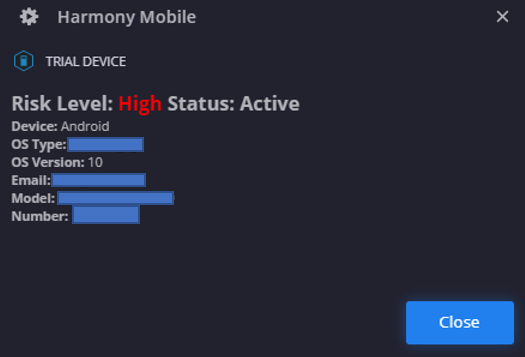
Repositori Kasus
| Jenis hasil | Nilai/Deskripsi | Jenis |
|---|---|---|
| Pesan output | Tindakan tidak boleh gagal atau menghentikan eksekusi playbook: Jika data tidak tersedia untuk satu (is_success=true): "Action wasn't able to enrich the following entities using information from Harmony Mobile: {entity.identifier}". Jika data tidak tersedia untuk semua (is_success=false): Tidak ada entitas yang disediakan yang diperkaya. Tindakan harus gagal dan menghentikan eksekusi playbook: |
Umum |
Tabel Repositori Kasus |
Judul: {entity.identifier} | Entity |
Konektor
Harmony Mobile - Alerts Connector
Deskripsi
Menarik informasi tentang pemberitahuan dari Harmony Mobile. Catatan: Filter daftar yang diizinkan berfungsi dengan parameter "alertEvent".
Mengonfigurasi Harmony Mobile - Alerts Connector di Google SecOps
Untuk mendapatkan petunjuk mendetail tentang cara mengonfigurasi konektor di Google SecOps, lihat Mengonfigurasi konektor.
Parameter konektor
Gunakan parameter berikut untuk mengonfigurasi konektor:
| Nama Tampilan Parameter | Jenis | Nilai Default | Wajib | Deskripsi |
|---|---|---|---|---|
| Nama Kolom Produk | String | Nama Produk | Ya | Masukkan nama kolom sumber untuk mengambil nama Kolom Produk. |
| Nama Kolom Peristiwa | String | alertType | Ya | Masukkan nama kolom sumber untuk mengambil nama Kolom Peristiwa. |
| Nama Kolom Lingkungan | String | "" | Tidak | Mendeskripsikan nama kolom tempat nama lingkungan disimpan. Jika kolom lingkungan tidak ditemukan, lingkungan yang digunakan adalah lingkungan default. |
| Pola Regex Lingkungan | String | .* | Tidak | Pola regex untuk dijalankan pada nilai yang ditemukan di kolom "Nama Kolom Lingkungan". Defaultnya adalah .* untuk mencakup semua dan menampilkan nilai tanpa perubahan. Digunakan untuk mengizinkan pengguna memanipulasi kolom lingkungan melalui logika regex. Jika pola regex adalah null atau kosong, atau nilai lingkungan adalah null, hasil lingkungan akhir adalah lingkungan default. |
| Waktu Tunggu Skrip (Detik) | Bilangan bulat | 180 | Ya | Batas waktu untuk proses python yang menjalankan skrip saat ini. |
| Root API | String | https://cloudinfra-gw.portal.checkpoint.com | Ya | Root API instance Harmony Mobile. |
| ID Klien | String | T/A | Ya | ID klien akun Harmony Mobile. |
| Rahasia Klien | Sandi | T/A | Ya | Rahasia Klien akun Harmony Mobile. |
| Risiko Terendah untuk Mengambil | Bilangan bulat | Salah | Risiko terendah yang perlu digunakan untuk mengambil pemberitahuan. Nilai yang mungkin: Informasional, Rendah, Sedang, Tinggi. Jika tidak ada yang ditentukan, konektor akan menyerap pemberitahuan dengan semua tingkat risiko. | |
| Maks. Jam Mundur | Bilangan bulat | 1 | Tidak | Jumlah jam dari tempat pengambilan pemberitahuan. |
| Jumlah Maksimum Pemberitahuan yang Akan Diambil | Bilangan bulat | 100 | Tidak | Jumlah pemberitahuan yang akan diproses per satu iterasi konektor. Default: 100. |
| Menggunakan daftar yang diizinkan sebagai daftar blokir | Kotak centang | Tidak dicentang | Ya | Jika diaktifkan, daftar yang diizinkan akan digunakan sebagai daftar yang diblokir. |
| Verifikasi SSL | Kotak centang | Dicentang | Ya | Jika diaktifkan, akan memverifikasi bahwa sertifikat SSL untuk koneksi ke server Harmony Mobile valid. |
| Alamat Server Proxy | String | T/A | Tidak | Alamat server proxy yang akan digunakan. |
| Nama Pengguna Proxy | String | T/A | Tidak | Nama pengguna proxy untuk melakukan autentikasi. |
| Sandi Proxy | Sandi | T/A | Tidak | Sandi proxy untuk mengautentikasi. |
Aturan Konektor
Dukungan Proxy
Konektor mendukung proxy.
Perlu bantuan lain? Dapatkan jawaban dari anggota Komunitas dan profesional Google SecOps.


